Можете да прекратите задачата за този exe файл в диспечера на задачите
- Процесът usbdriver.exe отговаря за модела на мрежовия драйвер за USB Remote NDIS (Network Device Interface Specification).
- Ако подозирате, че usb driver.exe е вирус, сканирайте го с вашия антивирусен софтуер и проверете неговата легитимност.
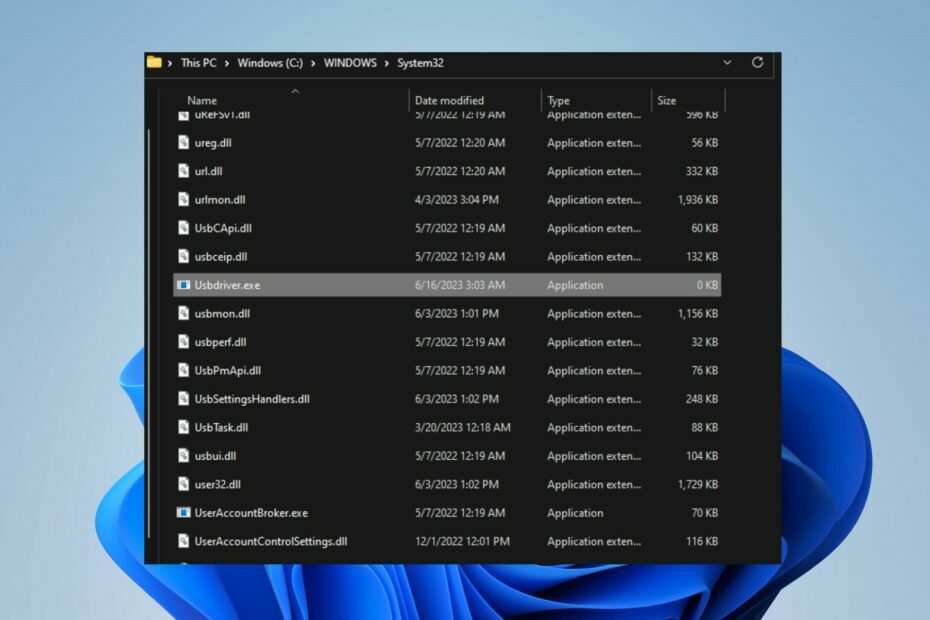
хИНСТАЛИРАЙТЕ КАТО КЛИКНЕТЕ ВЪРХУ ИЗТЕГЛЯНЕ НА ФАЙЛА
- Изтеглете Fortect и го инсталирайте на вашия компютър.
- Стартирайте процеса на сканиране на инструмента за да търсите повредени файлове, които са източникът на вашия проблем.
- Щракнете с десния бутон върху Старт на ремонта така че инструментът да може да стартира алгоритъма за фиксиране.
- Fortect е изтеглен от 0 читатели този месец.
Стартирането на usbdriver.exe в диспечера на задачите е едно от скорошните оплаквания, докладвани от потребителите на Windows. Това е така, защото изпълними процеси като тези могат да бъдат злонамерени и трябва да са сигурни, че са безопасни. Следователно ще обсъдим дали трябва да го премахнете.
По същия начин може да се интересувате от нашето подробно ръководство за това защо exe файлове не се отварят на вашия компютър и някои корекции за разрешаване на проблема.
Какво е usbdriver.exe?
Usbdriver.exe, известен също като USB Remote NDIS (спецификация на интерфейса на мрежовото устройство), е модел на мрежов драйвер, разработен от Microsoft.
По-долу са някои от забележителните неща, които прави usbdriver.exe:
- Позволява на USB устройствата да се показват като мрежови адаптери за хост компютри.
- Улеснява прехвърлянето на данни между USB устройства и компютри.
- Опростява настройката на мрежовата връзка, без да изисква допълнителни драйвери.
- Обикновено се използва за свързване на смартфони към компютри за споделяне на достъп до интернет.
- Осигурява стандартизиран метод за комуникация на USB устройство с хост компютри.
- Елиминира необходимостта от специфични драйвери за всяко USB устройство.
- Позволява на USB устройството да споделя мрежови ресурси с хост компютъра.
Трябва ли да премахна usbdriver.exe?
Деактивирането или премахването на usbdriver.exe може да доведе до следното:
- Проблеми със стабилността и функционалността на програмите, които го използват.
- Може да попречи на USB устройствата да функционират като мрежови адаптери за хост компютри и да повлияе на мрежовата връзка.
Зловреден софтуер и вируси обаче могат да компрометират или повредят системни файлове, като ги използват като маскировка, за да останат незабелязани. Следователно е възможно usbdriver.exe да не е безопасен и трябва да бъде премахнат. Продължете към следващия раздел, за да проверите.
USB устройство exe вирус ли е?
Преминете през проверките по-долу, за да видите дали процесът usbdriver.exe на вашия компютър принадлежи на безопасна програма:
- Проверете местоположението на файла и се уверете, че е вътре
C:\Windows\System32 - Проверете цифровия подпис и се уверете, че файлът е подписан от Microsoft.
- Проверете размера на файла и се уверете, че съвпада.
- Сканирайте файла с помощта на надежден антивирусен софтуер.
След като следвате стъпките, споменати по-горе, и наблюдавате всички аномалии в свойствата на файла, можете да определите неговата безопасност.
Как мога да премахна usbdriver.exe?
1. Използвайте CCleaner
- Изтегли CCleanerот доверен източник и го инсталирайте на вашия компютър.
- Стартирайте новоинсталирания Cleaner и отидете на Инструменти.
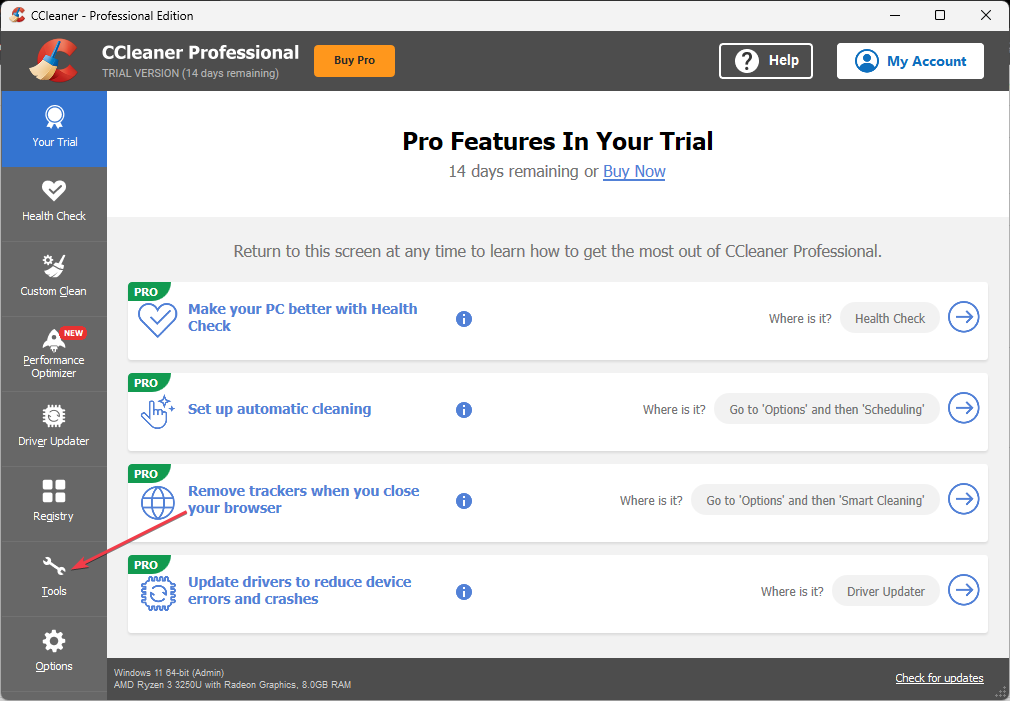
- След това изберете Започвам раздела, след което щракнете върху Деактивиране и Изтрий опция за подозрителни стартирания.

- Освен това затворете Cleaner и го стартирайте отново.
- Щракнете върху Сканиране на компютър бутон за стартиране на анти-зловреден софтуер и антивирусно сканиране.
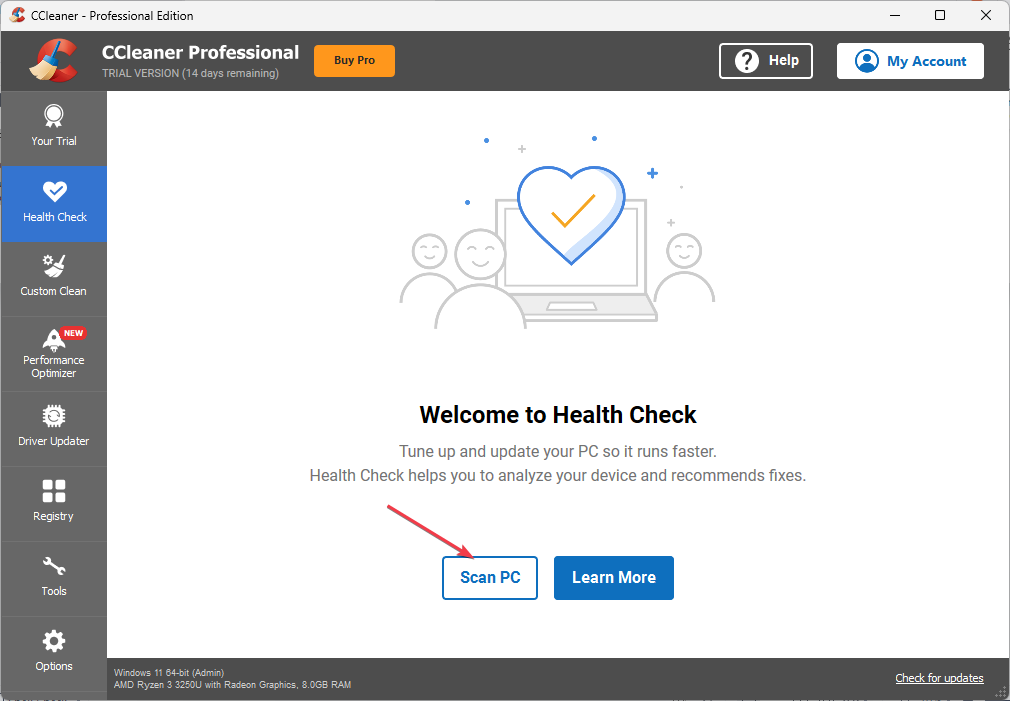
- След като скенерът приключи, рестартирайте компютъра.
Опцията Деактивиране и изтриване на подозрителни стартирания в CCleaner помага за автоматично откриване и премахване на злонамерени файлове, включително usbdriver.exe.
2. Прекратете задачата и изтрийте usbdriver.exe
- Щракнете с десния бутон върху Windows бутон и щракнете върху Диспечер на задачите от менюто на списъка.
- Навигирайте до Процеси или детайли раздел. Щракнете върху usbdriver.exe от списъка, щракнете с десния бутон върху него, след което изберете Последна задача от контекстното меню.

- След това щракнете с десния бутон върху usbdriver.exe и щракнете върху Отворете местоположението на файла от падащото меню.
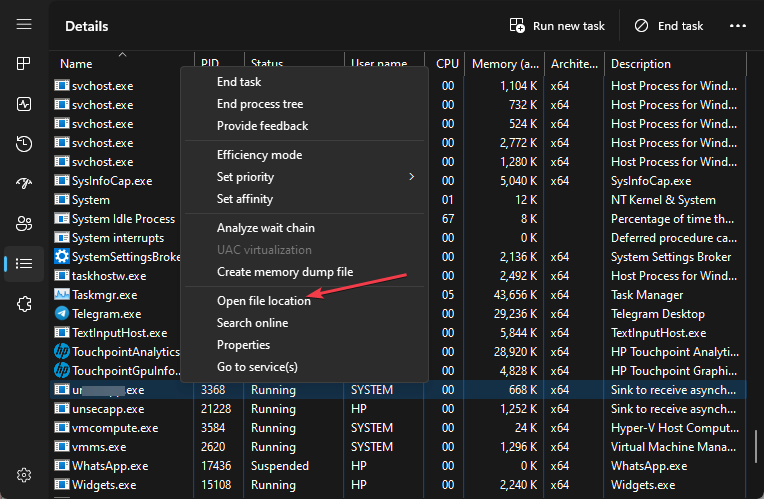
- В папката щракнете с десния бутон върху usbdriver.exe файл и Изтрий то.
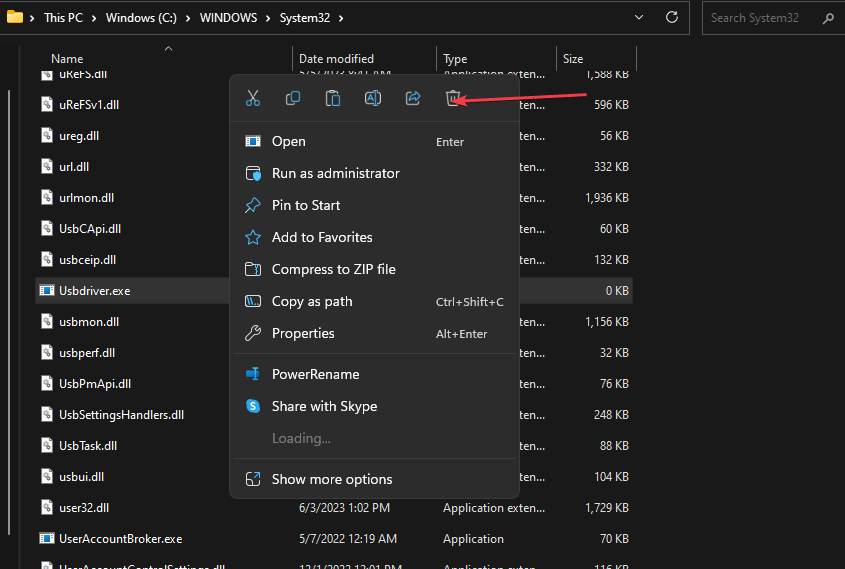
- Рестартирайте компютъра си и проверете дали изпълнимият файл все още съществува в диспечера на задачите.
Горните стъпки ви позволяват да спрете процеса usbdriver.exe на вашия компютър и да изтриете изпълнимия файл от File Explorer.
- Какво е Mediaget.exe и за какво се използва?
- Какво е Mictray64.exe и трябва ли да го премахнете?
- Какво е Rpcnetp.exe и трябва ли да го изтриете?
- Какво представлява Wmpnscfg.exe и безопасно ли е да го премахнете?
- Какво е Regsvcs.exe и трябва ли да го деинсталирате?
Можете да разгледате нашата статия какво да направите, ако Диспечерът на задачите не отговаря или не се отваря на вашия компютър.
Като алтернатива имаме подробно ръководство за това какво SecurityHealthSystray.exe прави и как да коригирате грешките му в Windows 11.
Освен това можете да прочетете за exe файлове, които се изтриват сами в Windows 11 и някои стъпки за разрешаването му.
Все още имате проблеми?
СПОНСОРИРАНА
Ако горните предложения не са разрешили проблема ви, компютърът ви може да има по-сериозни проблеми с Windows. Предлагаме да изберете решение "всичко в едно" като Фортект за ефективно отстраняване на проблемите. След инсталирането просто щракнете върху Преглед и коригиране и след това натиснете Старт на ремонта.

